win10搜索功能失效要怎么解决
来源:www.laobaicai.net 发布时间:2015-11-24 08:34
当用户要对win10系统进行设置时,通过搜索功能来打开具体的系统设置可以减少用户操作时间。但是有不少用户发现在搜索栏中输入文字后,搜索栏并没有跳出搜索结果,搜索功能不能用这要怎么修复呢?下面一起来看看恢复win10搜索功能的方法。

1、按win+R组合快捷键,打开运行窗口,输入“%LocalAppData%\Packages\windows.immersivecontrolpanel_cw5n1h2txyewy\LocalState”(可直接复制粘贴),然后回车确认。如下图所示
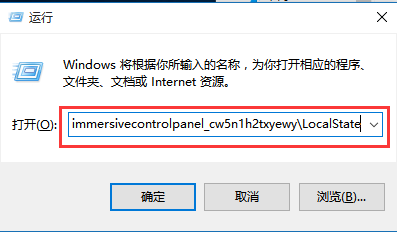
2、在文件夹窗口中的“Indexed”项上,点击鼠标右键,选择“属性”。如下图所示
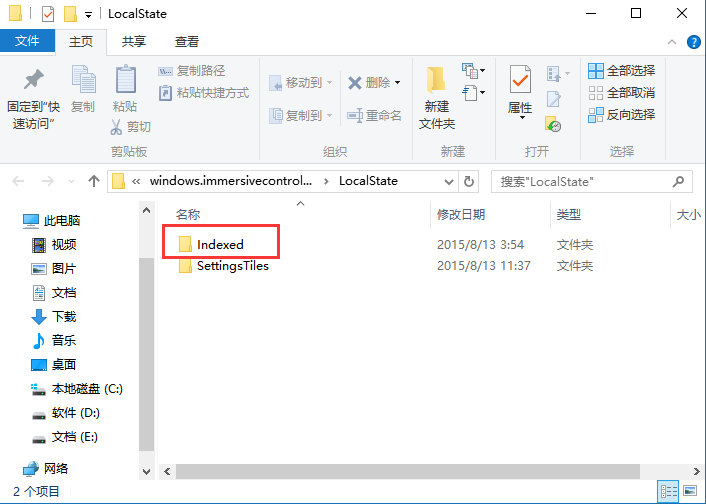
3、在Indexed属性窗口中,点击“高级”。如下图所示
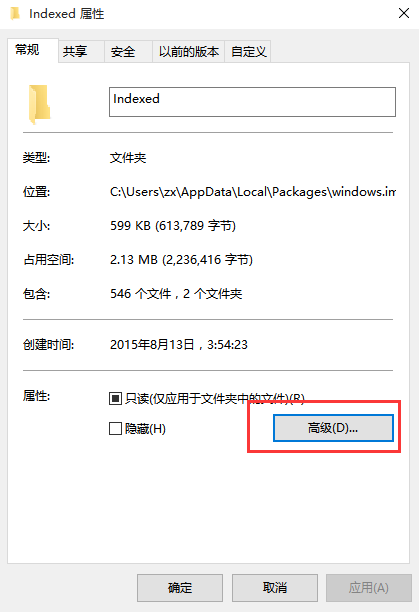
4、在高级属性窗口中,取消勾选“除了文件属性外,还允许索引此文件夹中文件的内容”,然后再重新勾选上该项,最后点击“确定”保存设置即可。如下图所示
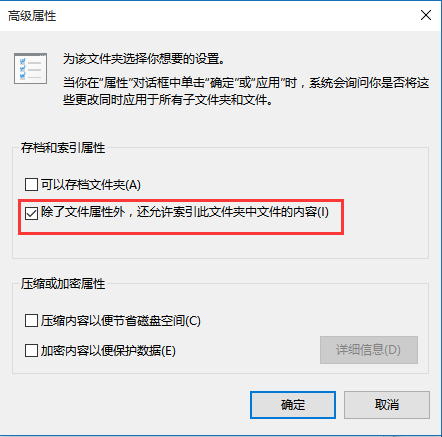
以上就是win10搜索功能失效的修复方法,有遇到win10搜索功能用不了的用户可以按以上操作重新勾选“除了文件属性外,还允许索引此文件夹中文件的内容”,再等待系统重新建立好索引后就可以正常搜索系统设置了。
下一篇:插入当前时间在记事本中的三种方式
推荐阅读
"Win10累积更新卡在无限重启阶段的修复策略"
- win11系统无法识别移动硬盘怎么办 2024-05-06
- win11系统dns异常无法上网怎么办 2024-05-04
- win11系统如何调整鼠标速度 2024-05-03
- win11系统不显示wifi列表怎么办 2024-05-01
win10系统设置虚拟内存教程分享
- win11系统如何查看内存条卡槽数量 2024-04-29
- win11系统怎么开启节能模式 2024-04-29
- win11系统usb接口无法识别设备如何解决 2024-04-28
- win11系统如何添加网络打印机 2024-04-26
老白菜下载
更多-
 老白菜怎样一键制作u盘启动盘
老白菜怎样一键制作u盘启动盘软件大小:358 MB
-
 老白菜超级u盘启动制作工具UEFI版7.3下载
老白菜超级u盘启动制作工具UEFI版7.3下载软件大小:490 MB
-
 老白菜一键u盘装ghost XP系统详细图文教程
老白菜一键u盘装ghost XP系统详细图文教程软件大小:358 MB
-
 老白菜装机工具在线安装工具下载
老白菜装机工具在线安装工具下载软件大小:3.03 MB










